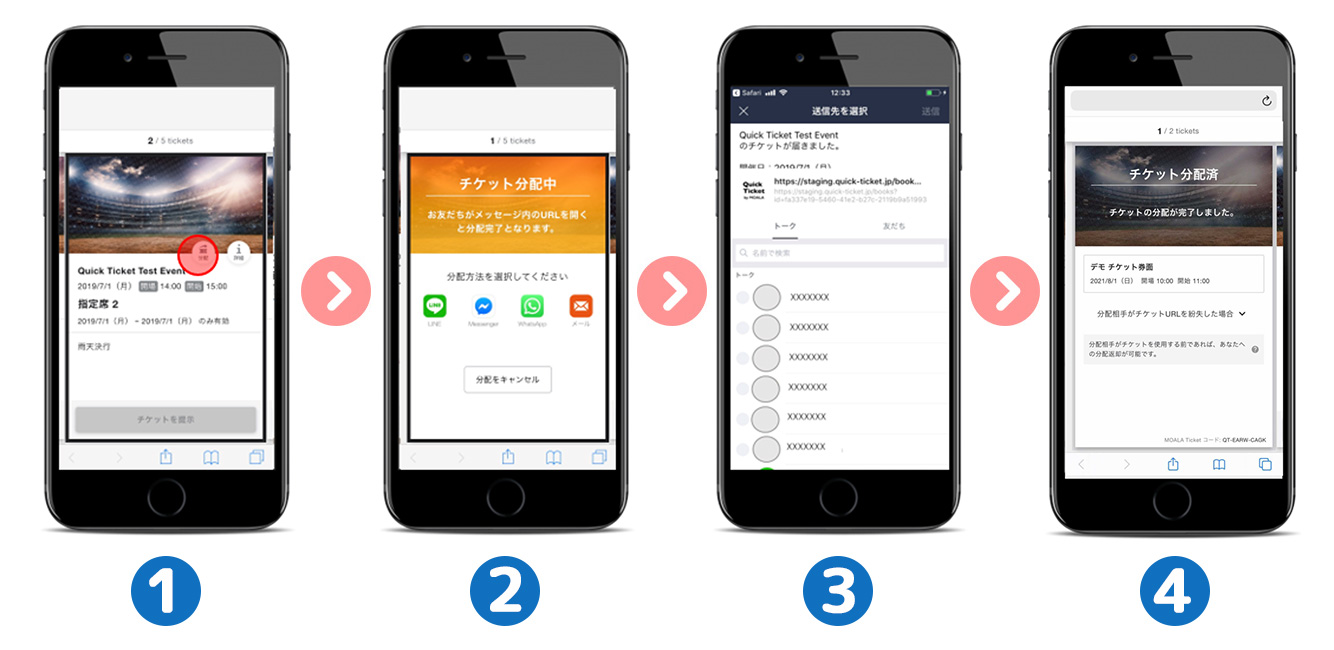MOALA Ticket
ご利用ガイド
MOALA Ticket
ご利用の流れ
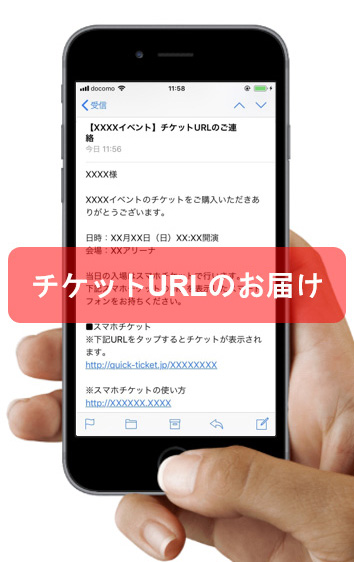
①ご来場者様にはメールでチケットURLが届きます
※メールに記載された注意事項をかならずご確認ください。
※チケットURLは、一度使用すると再度ご利用いただけません。チケットURLの管理にはご注意ください。
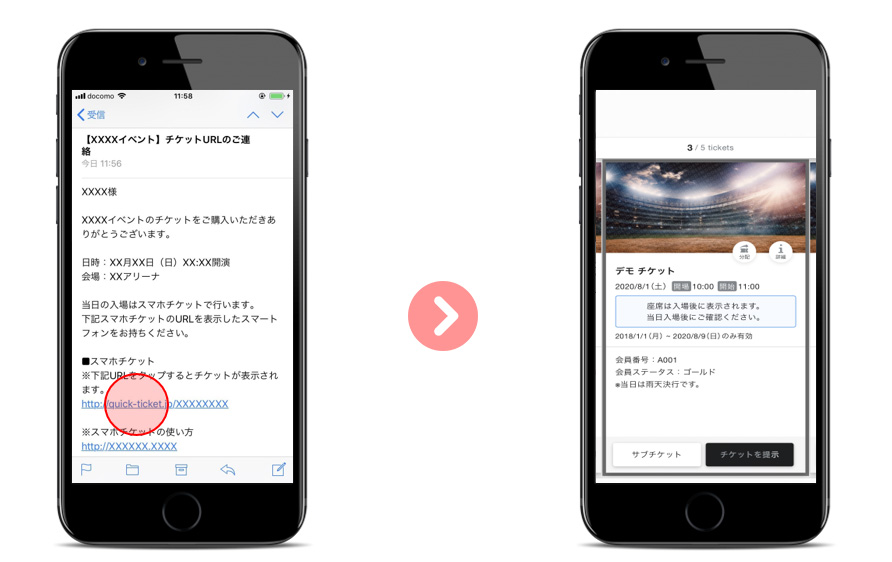
②チケットURLをタップして、チケット画面を開いてください
【複数枚チケットの場合】
チケットを横にスワイプすると、次のチケットがご確認いただけます。事前に同行者様にチケットを分配することができます。【チケットの分配方法】
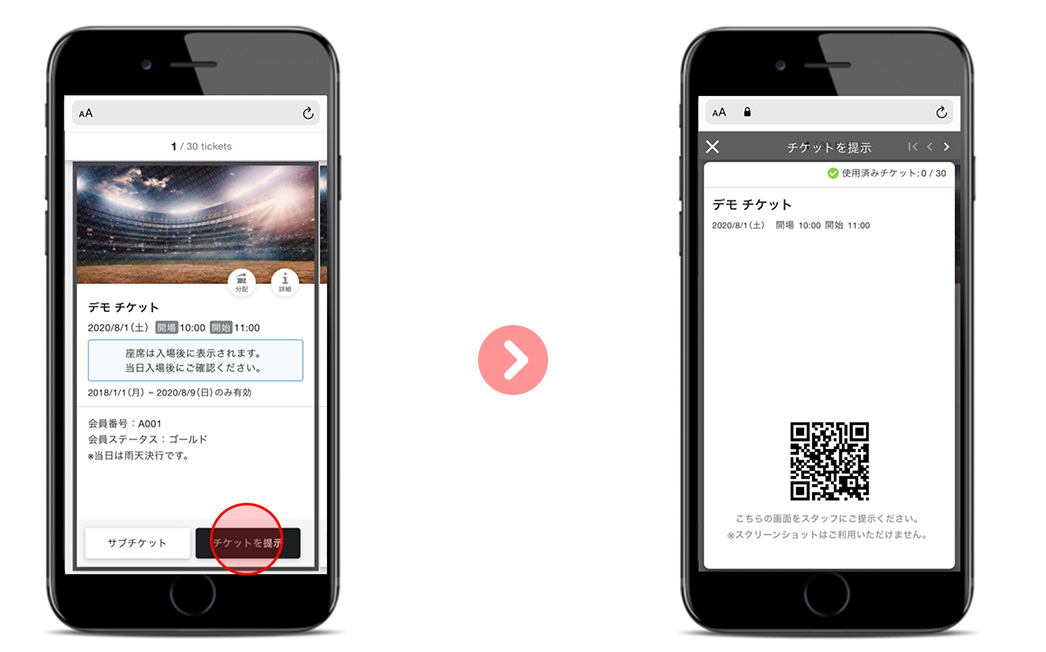
③入場口ではあらかじめ「チケットを提示」ボタンを押して、スタッフにご提示ください
※QRコードはイベントによって表示されない場合があります。
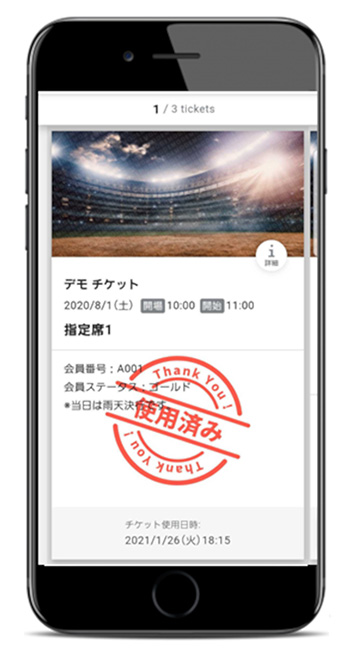
④スタッフにチケットを提示して入場!
※入場手続きが完了するとスタンプ画像が表示されます。
※QRコードはイベントによって表示されない場合があります。
分配したURLを紛失された方へ
再送する方法
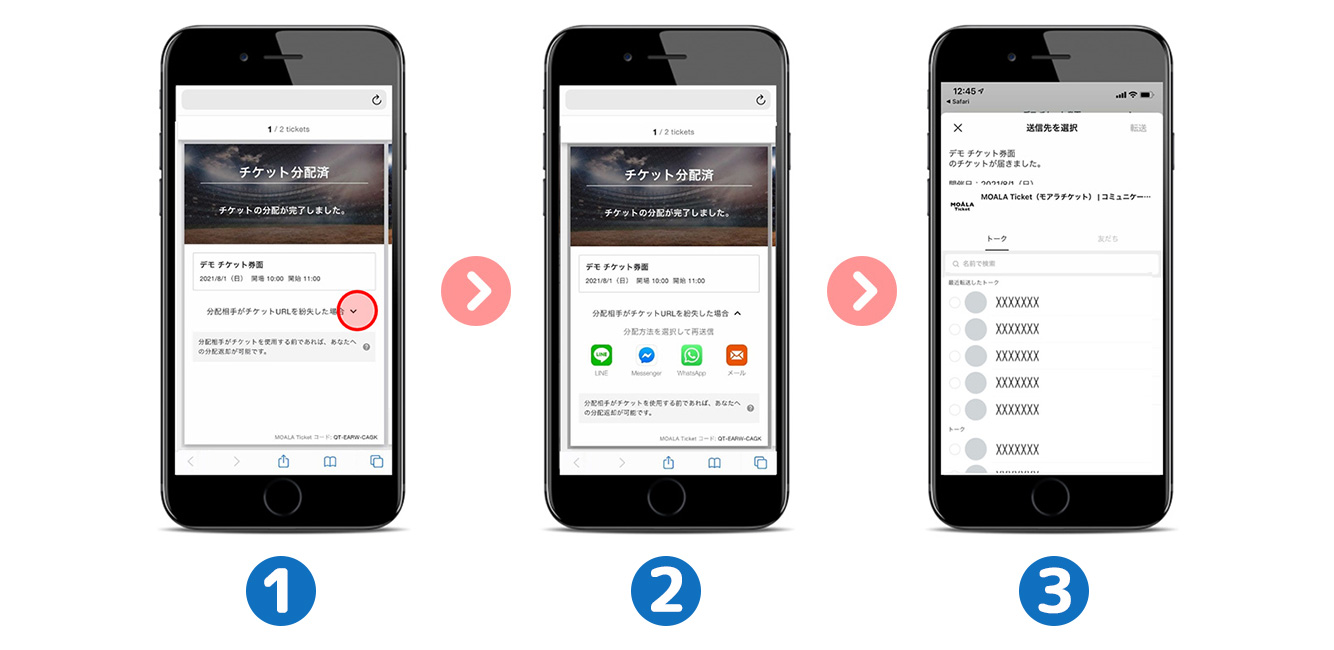
- 図の赤丸部分をタップ
- 分配方法を選択
- 分配先を選択
分配相手がチケットURLを紛失した場合は、同行者様にチケットの再分配ができます。
※発行されるURLは最初に分配したものと同一のものです。
※受け渡し方法は、「メール」と「LINE」、「Facebook Messenger」、「WhatsApp Messenger」のいずれかを選択することができます。
※同行者様もチケットの受け取りにはスマートフォンが必要です。
※入場時に、同一のチケットURLが提示された場合、最初に提示された方だけが有効となります。チケットURLのお取扱いにはご注意ください。
※スムーズな入場のために、チケットの分配は事前にお済ませください。
分配されたチケットの
返却方法
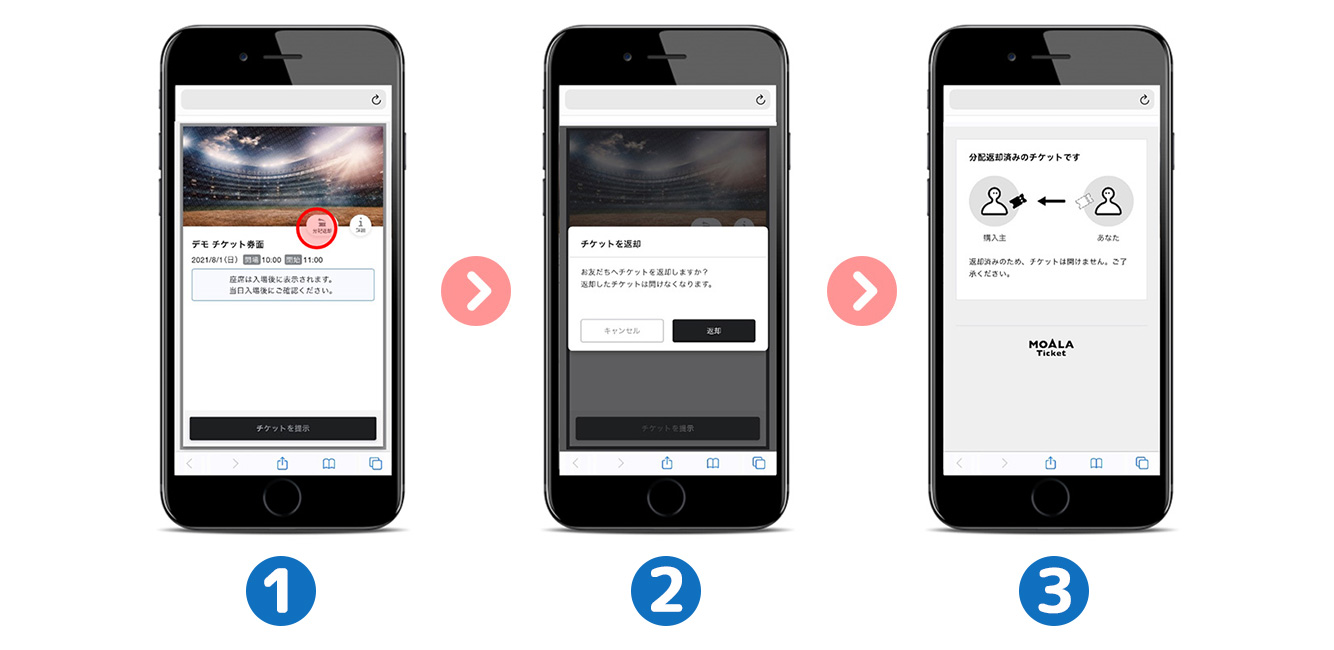
- 分配返却ボタンをタップ
- 返却ボタンをタップ
- 完了画面
同行者の方は分配されたチケットを返却することができます。
チケットURLを開きチケットを表示させ、上記の画像に沿って購入者に返却してください。
※一度返却されたら、チケットは開けなくなりますのでお気を付けください。
サブチケット利用の手順
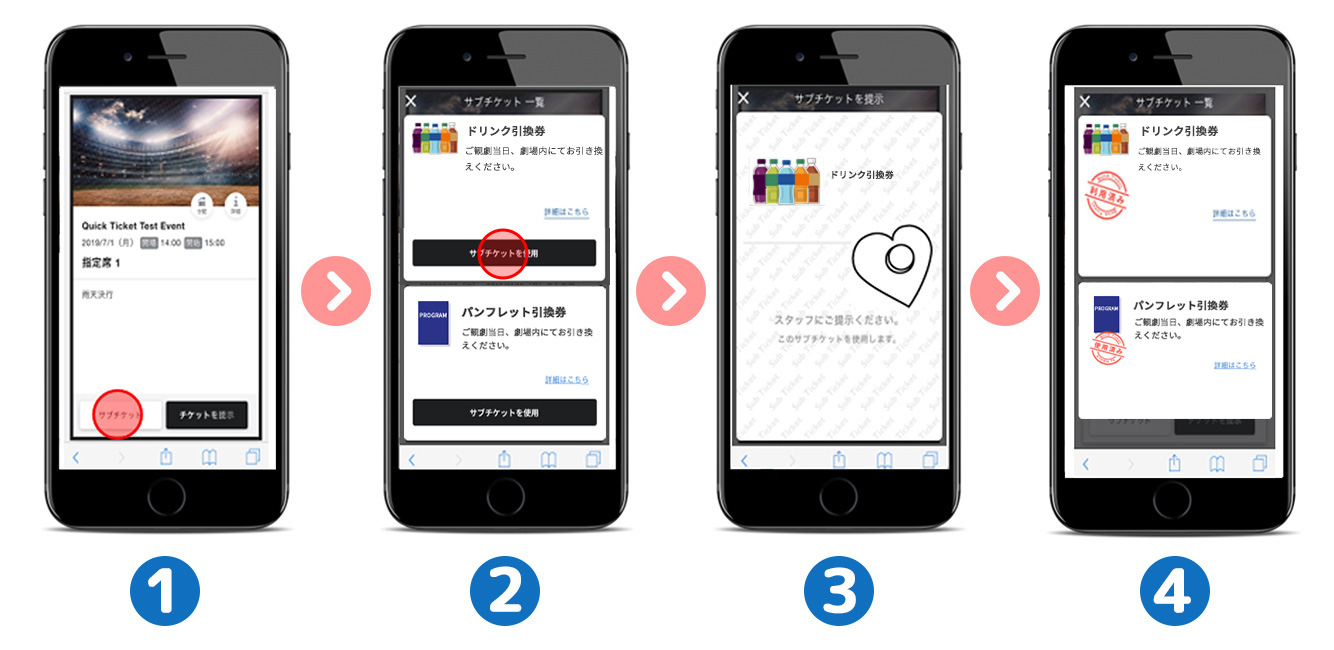
- チケット券面下部の「サブチケット」をタップ
- サブチケット一覧画面の「サブチケットを使用」をタップ
- スタッフに画面を提示
- 利用済み画面
※チケット券面の「サブチケット」ボタンは、サブチケットが設定されている場合のみ表示されます。
※サブチケットが複数枚ある場合は、サブチケットの枚数分❷~❸を繰り返してください。
よくあるご質問
どんなスマートフォンでも利用できますか?
iPhone、Androidの両方でご利用頂けます。
■推奨環境
docomo,au,SoftBankの下記に記載している環境の端末。
iOS:12.0以上
ブラウザ:Safari、LINE内ブラウザ
AndroidOS:6.0以上
ブラウザ:Chrome、LINE内ブラウザ
※全てのスマートフォン端末での動作を保証するものではありません(動作しない場合は現場スタッフのご案内にしたがってください)
※スマートフォン以外の携帯電話ではご利用頂けません(らくらくスマホ含む)
スクリーンショットでも利用できますか?
スクリーンショットではご利用頂けません(スタンプが反応しません)。チケットURLをタップして開いたチケット券面である必要があります。
タブレットは利用できますか?
タブレットは非推奨端末となり、チケットの表示やスタンプを利用する際に正常に動作しない場合があります。
スマートフォンをお持ちの場合は、スマートフォンでチケットを表示いただくようお願いいたします。
チケットを受け渡しすることはできますか?
「メール」または「LINE」、「Facebook Messenger」、「WhatsApp Messenger」で受け渡すことができます。操作方法は【チケット分配方法】をご覧ください。
※同行者様もチケットの受け取りにはスマートフォンが必要です。
※受け渡しの場合は、事前に分配を済ませたうえでご来場ください。
同行者がスマートフォンを持っていません。どうすればよいでしょうか?
複数枚チケットをお持ちの場合は、複数枚チケットが表示されているスマートフォンでご一緒に入場ください。
※ガラケーは非対応のため、受け渡しをしてもチケットを表示することができません。
チケットは何度も利用できますか?
利用できません。1度チケットを利用すると、そのチケットは利用済みになります。
チケットを開こうとしたらエラー表示がでてしまいました。
[主なエラー解決方法]
- 電波状況等によりチケットを表示しているURLと接続が切れてしまうことがあります。ページ更新するなど、チケットURLへ再アクセスしてください。
- メールアプリ上では、ただしくチケットが表示されない場合があります。メールの本文からチケットのURLをコピーして、そのURLをブラウザに直接貼付ける等してチケットを表示してください。
- ブラウザのCookieが無効になっている場合は、ブラウザの設定でCookieを有効にした上で再アクセスしてください。
Androidを使用しています。チケットURLにアクセスすると【安全な接続を確立できませんでした】とエラーが表示されます。
Android OSの推奨環境は6.0以上となりますので、お手数ですがご利用端末のバージョンをご確認頂き、6.0以上へのバージョンアップをお願い致します。
またチケットURLへアクセスする際のブラウザをChromeにてお試し下さい。